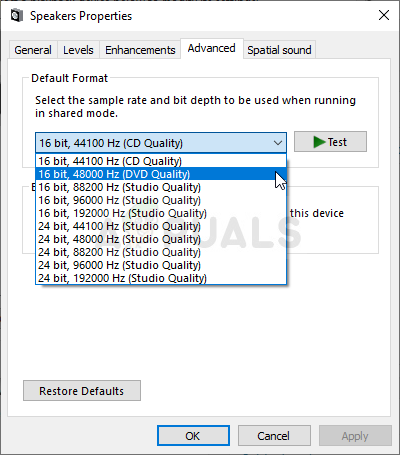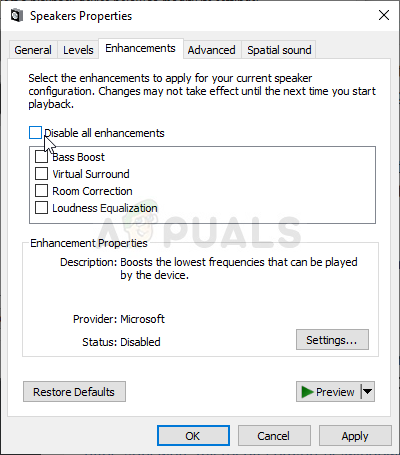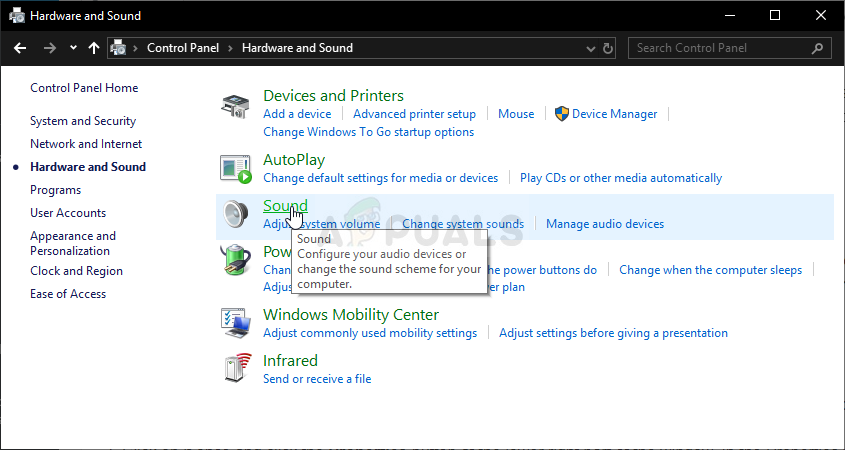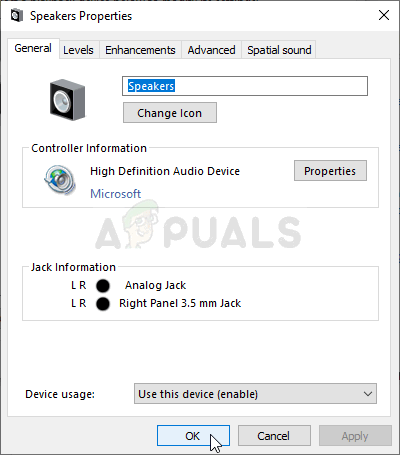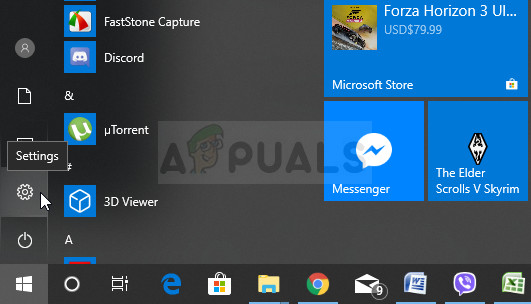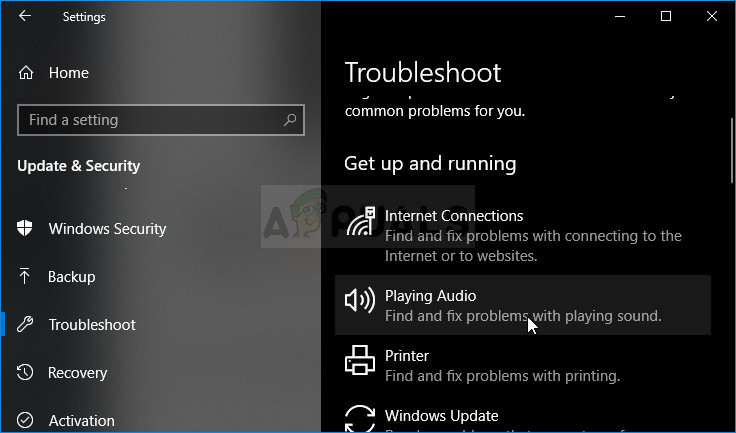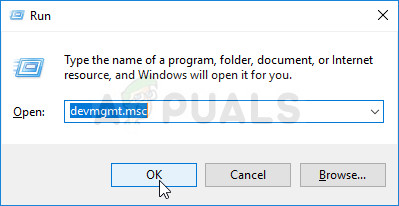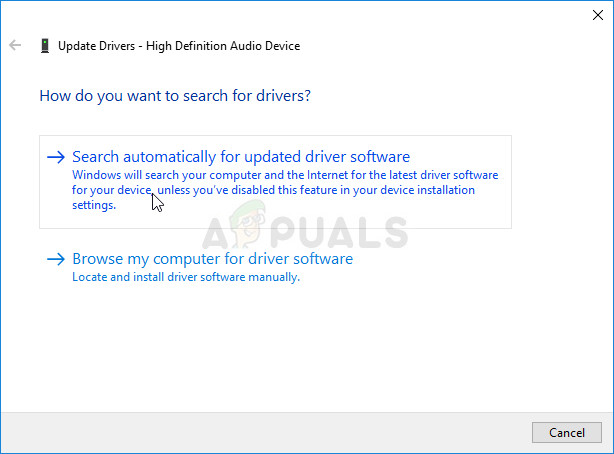Zvočniki Logitech so eden najboljših zvočnikov, ki jih lahko uporabljate v računalniku, vendar je veliko uporabnikov poročalo o težavah, ko so jih poskušali spraviti v sistem Windows. Mnogi uporabniki poročajo, da so težavo videli takoj po posodobitvi na Windows 10, seveda pa obstajajo tudi drugi scenariji, v katerih se zgodi isto.
Uporabniki so pripravili veliko različnih načinov reševanja te težave in priporočamo, da si jih ogledate spodaj. Pazljivo sledite navodilom in težava naj bi v kratkem izginila!
Kaj povzroča, da zvočniki Logitech ne delujejo v sistemu Windows?
Obstaja kar nekaj vzrokov za odpravljanje težav, ko zvočniki Logitech ne delujejo. Nekateri vzroki so pogostejši kot drugi, drugi pa lahko hitreje določijo pravilno rešitev. Oglejte si ožji seznam spodaj!
- Privzeta oblika je nastavljena prenizko - Če je hitrost vzorčenja zvočnikov nastavljena prenizko, morda sploh ne bo delovala ali pa bo ustvaril zvok slabe kakovosti. Windows to počne na večini novo dodanih naprav, zato to obvezno spremenite.
- Zvočne izboljšave so onemogočene - V nekaterih primerih je treba za delovanje zvočnikov omogočiti zvočne izboljšave. To je odvisno od gonilnikov, ki jih uporabljate.
- Aplikacije imajo ekskluziven dostop do vaših zvočnikov - Če je aplikacija to storila, druge aplikacije ne morejo pravilno uporabljati zvočnikov in preprosto ne bodo delovale. Prepričajte se, da ste to onemogočili!
- Zvočni gonilniki - Nenazadnje so napake ali stari zvočni gonilniki lahko krivec težave in jih morate posodobiti čim prej!
1. rešitev: spremenite privzeto obliko zvočnikov
Če zvočniki nekako delujejo, toda zvok, ki ga predvajajo, je hrupen in nekvaliteten, preverite, ali je hitrost vzorčenja prenizka. Windows novo dodanim napravam pogosto dodeli nizko frekvenco vzorčenja, kar lahko povzroči težave, kot je ta. Izberete lahko višjo frekvenco skupaj s katero koli bitno globino!
- Z desno miškino tipko kliknite ikono glasnosti v spodnjem desnem delu zaslona in izberite Zvoki Alternativni način bi bil odpreti nadzorno ploščo v računalniku in nastaviti možnost Pogled po Velike ikone . Po tem poiščite in kliknite na Zvoki možnost odpiranja istega okna.
- Pomaknite se do Predvajanje zavihka Zvoki okno, ki se je pravkar odprlo.

Naprave za predvajanje
- Z levo miškino tipko kliknite Logitech zvočnike in kliknite Lastnosti . V oknu Lastnosti zvočnikov se pomaknite do zavihka Advanced in označite Privzeta oblika odsek. Kliknite, da odprete spustni meni.
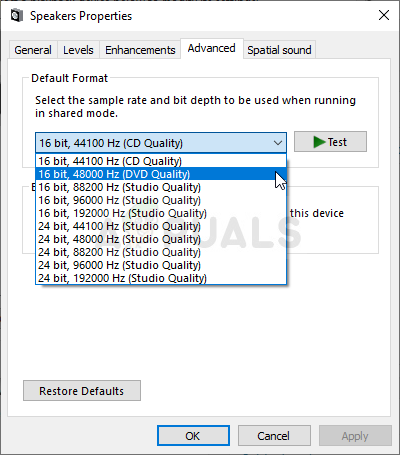
Spreminjanje privzete oblike zvočnikov
- Izbirate lahko med različnimi lastnostmi in hitrostmi vzorčenja, s katerimi lahko eksperimentirate. Vendar se prepričajte, da je najnižja vrednost 2. kanal, 16 bitov, 44100 Hz (CD kakovost) . Preverite, ali zvočniki zdaj pravilno delujejo!
2. rešitev: omogočite izboljšave zvoka
Mogoče je onemogočiti vse izboljšave za določeno napravo za predvajanje. To vam preprečuje pravilno uporabo zvočnikov Logitech in lahko za nekaj časa prenehajo delovati. Prepričajte se, da ste omogočili izboljšave v oknu z lastnostmi zvočnikov!
- Z desno miškino tipko kliknite ikono glasnosti v spodnjem desnem delu zaslona in izberite Zvoki Alternativni način bi bil odpreti nadzorno ploščo v računalniku in nastaviti možnost Pogled po Velike ikone . Po tem poiščite in kliknite na Zvoki možnost odpiranja istega okna.
- Pomaknite se do Predvajanje zavihka Zvoki okno, ki se je pravkar odprlo.
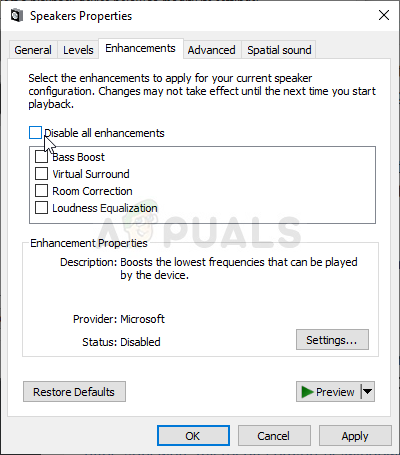
Omogoči izboljšave
- Z levo tipko miške kliknite svojo napravo in kliknite Lastnosti . Pojdite na zavihek Izboljšave v oknu Lastnosti in počistite polje poleg Onemogočite vse izboljšave možnost. Kliknite gumb V redu in preverite, ali zvočniki Logitech zdaj delujejo!
3. rešitev: Zavrnite ekskluzivni dostop prek zvočnikov
Če se spopadate z zvočniki Logitech, se prepričajte, da nobena druga aplikacija ne poskuša prevzeti izključnega nadzora nad vašimi zvočniki. V tem primeru druge aplikacije ne bodo mogle dostopati do njih in jih ne boste mogli spraviti v delo. Sledite spodnjim korakom, da to onemogočite!
- Z desno miškino tipko kliknite ikona glasnosti v opravilni vrstici in izberite Zvoki možnost. Če te ikone ni v opravilni vrstici, jo lahko poiščete Zvok nastavitve z odpiranjem Nadzorna plošča , preklop pogleda na Kategorija in izbiranje Strojna oprema in zvok >> Zvok .
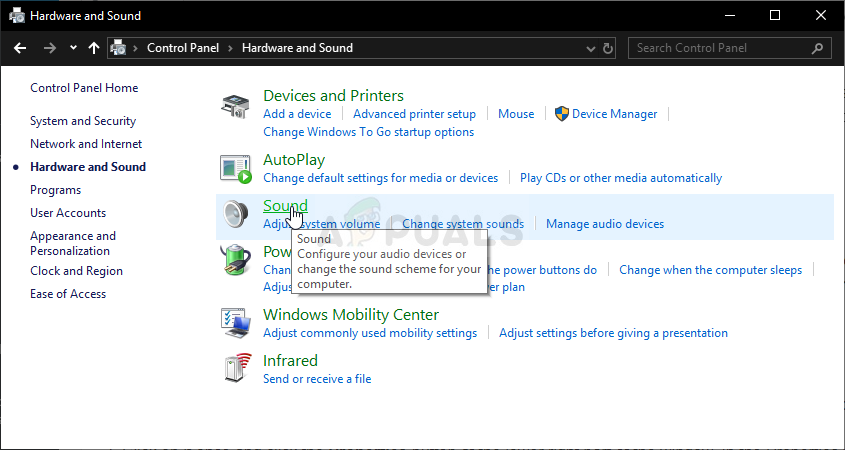
Zvok na nadzorni plošči
- Preverite, ali so zvočniki omogočeni pod Predvajanje zavihek. Na ta zavihek preklopite s klikom na vrhu okna in poiščite Zvočniki ki ga uporabljate. Nahajati se mora na vrhu in biti izbran.
- Kliknite enkrat in kliknite Lastnosti v spodnjem desnem delu okna. V oknu Lastnosti, ki se odpre, preverite pod Uporaba naprave in možnost nastavite na Uporabi to napravo (omogoči) če še ni, in uporabite spremembe.
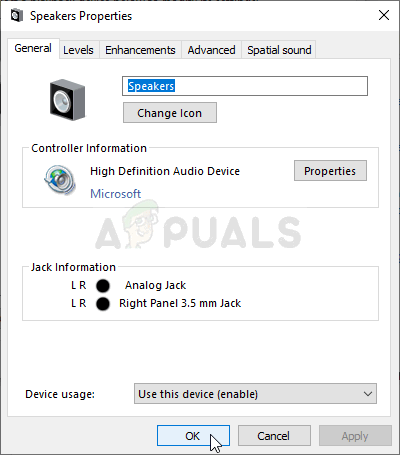
Uporabite to napravo
- Pomaknite se do Napredno v istem oknu lastnosti in preverite pod Ekskluzivni način .
- Počistite polja poleg možnosti » Omogočite aplikacijam, da prevzamejo izključni nadzor nad to napravo 'In' Dajte prednost aplikacijam v ekskluzivnem načinu '. Uporabite tudi te spremembe in preverite, ali vaši zvočniki Logitech zdaj pravilno delujejo!

Počistite ta polja
4. rešitev: Zaženite orodje za odpravljanje težav z predvajanjem zvoka
Odpravljanje težav z zvočniki je prva stvar, ki jo morate storiti pri odpravljanju te težave. Windows 10 lahko samodejno prepozna, če obstajajo določene težave z zvočnimi napravami, priključenimi na vaš računalnik, in lahko ustrezno ukrepa. Če želite zagnati oba orodja za odpravljanje težav, sledite spodnjim korakom.
- Išči Nastavitve v Meni Start in kliknite prvi rezultat, ki se prikaže. Lahko tudi kliknete neposredno na gumb zobnika v spodnjem levem delu menija Start ali pa uporabite Kombinacija tipk Windows + I .
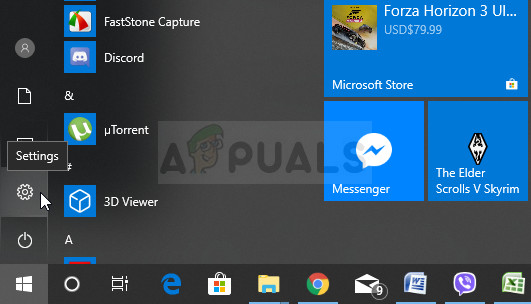
Odpiranje nastavitev v meniju Start
- Poiščite Posodobitve in varnost v spodnjem delu okna z nastavitvami in kliknite nanj.
- Pomaknite se do Odpravljanje težav in preverite pod Vstani in teci odsek.
- Predvajanje zvoka orodje za odpravljanje težav bi moralo biti tam spodaj, zato ga kliknite in sledite navodilom na zaslonu, da ga zaženete.
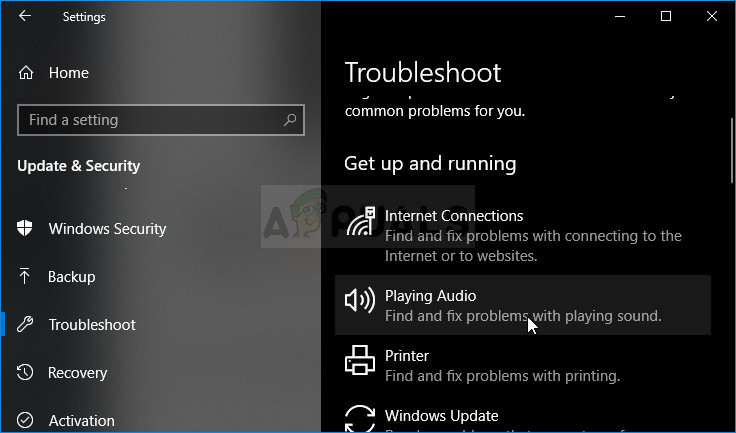
Zagon orodja za odpravljanje težav s predvajanjem zvoka
- Preverite, ali je težava odpravljena in ali zvočniki Logitech začnejo delovati!
5. rešitev: Namestite najnovejše zvočne gonilnike
Številni uporabniki so poročali, da jim je težavo uspelo rešiti s preprosto namestitvijo gonilnikov zvočnih naprav. To je enostavna metoda za izvedbo in vsekakor je vredna vašega časa. Oglejte si spodaj!
- Kliknite meni Start v spodnjem levem delu zaslona in vnesite » Upravitelj naprav 'In ga nato izberite s seznama razpoložljivih rezultatov, tako da preprosto kliknete prvega.
- Lahko tudi pritisnete tipko Kombinacija tipk Windows + R , da se prikaže pogovorno okno Zaženi. Vtipkati ' devmgmt.msc 'V pogovornem oknu in kliknite V redu, da ga zaženete.
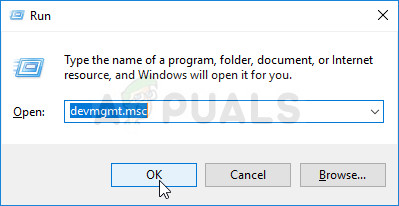
Zagon upravitelja naprav
- Ker želite posodobiti gonilnik za slušalke, razširite Krmilniki zvoka, videa in iger odsek. Z desno miškino tipko kliknite zvočni gonilnik na seznamu in izberite Posodobi gonilnik iz kontekstnega menija.
- Izberite Samodejno poiščite posodobljeno programsko opremo gonilnikov v novem oknu in počakajte, ali bo pripomoček našel novejše gonilnike.
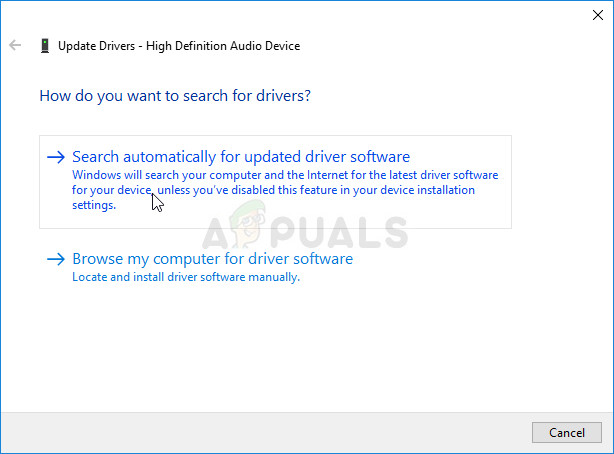
Samodejno poiščite posodobljeno programsko opremo gonilnikov
- Preverite, ali začnejo zvočniki Logitech pravilno delovati v računalniku!